Fungsi Excel AMORDEGRC
Fungsi AMORDEGRC mengembalikan depresiasi linier aset untuk setiap periode akuntansi dengan menerapkan koefisien depresiasi berdasarkan masa pakai aset.
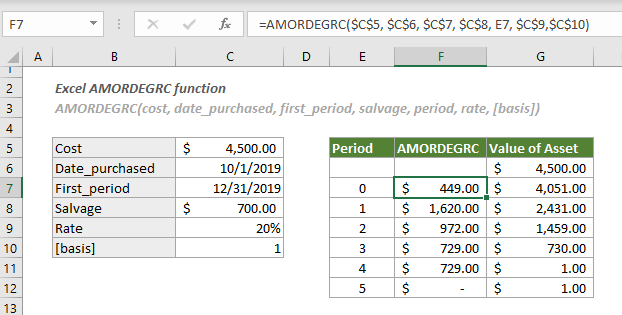
Sintaksis
AMORDEGRC(cost, date_purchased, first_period, salvage, period, rate, [basis])
kasus
| Dasar | Sistem Tanggal |
| o atau dihilangkan | 360 hari (metode NASD) |
| 1 | Sebenarnya |
| 3 | 365 hari dalam setahun |
| 4 | 360 hari dalam setahun (metode Eropa) |
Keterangan
| Seumur hidup aset | Koefisien Penyusutan |
| Antara 3 dan 4 tahun | 1.5 |
| Antara 5 dan 6 tahun | 2 |
| Lebih dari 6 tahun | 2.5 |
Seperti: “salvage” < 0, periode < 0, rate <= 0, atau [basis] adalah angka selain 0, 1, 3 atau 4;
Nilai pengembalian
Ini mengembalikan nilai numerik yang mewakili depresiasi aset dalam periode akuntansi tertentu.
Contoh
Seperti yang ditunjukkan pada tangkapan layar di bawah, tabel di sebelah kiri berisi rincian aset, dan tabel di sebelah kanan akan menghitung penyusutan dan nilai baru aset ini untuk setiap periode akuntansi yang tercantum di E7:E12, Anda dapat lakukan sebagai berikut untuk menyelesaikannya.
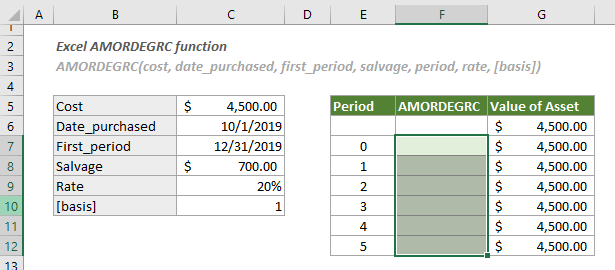
Pilih sel kosong (di sini saya pilih sel F7), salin atau masukkan rumus di bawah ini dan tekan tombol Enter kunci untuk mendapatkan hasil. Pilih sel hasil ini lalu seret Tuas IsiOtomatis turun untuk mendapatkan depresiasi untuk periode akuntansi lainnya.
=AMORDEGRC($C$5, $C$6, $C$7, $C$8, E7, $C$9,$C$10)
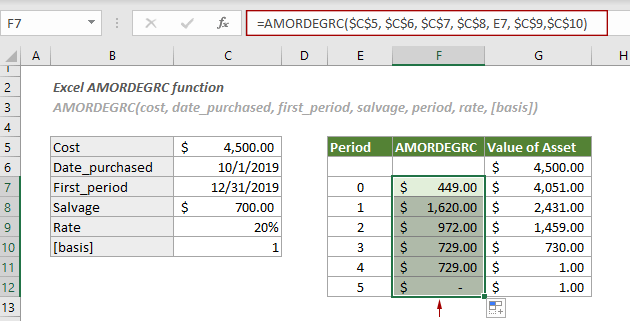
Catatan:
Fungsi Terkait
Fungsi Excel AMORLINC
Fungsi AMORLINC mengembalikan depresiasi linier suatu aset untuk setiap periode akuntansi.
Alat Produktivitas Kantor Terbaik
Kutools for Excel - Membantu Anda Menonjol Dari Kerumunan
Kutools for Excel Membanggakan Lebih dari 300 Fitur, Memastikan Apa yang Anda Butuhkan Hanya Dengan Sekali Klik...

Tab Office - Aktifkan Pembacaan dan Pengeditan dengan Tab di Microsoft Office (termasuk Excel)
- Satu detik untuk beralih di antara lusinan dokumen terbuka!
- Kurangi ratusan klik mouse untuk Anda setiap hari, ucapkan selamat tinggal pada tangan mouse.
- Meningkatkan produktivitas Anda sebesar 50% saat melihat dan mengedit banyak dokumen.
- Menghadirkan Tab Efisien ke Office (termasuk Excel), Sama Seperti Chrome, Edge, dan Firefox.
